Содержание
Как слушать музыку из Ютуба в фоне на заблокированном Айфоне
Одним из наиболее легких способов слушать музыку в фоновом режиме на iOS-устройстве является воспроизведение видео и аудио в YouTube. Однако, как многие уже успели заметить, с выходом последних версий операционной системы возможность воспроизведения музыки претерпела некоторые изменения.
Яблык в Telegram и YouTube. Подписывайтесь! |
♥ ПО ТЕМЕ: На iPhone вверху экрана загорается то зеленый, то оранжевый индикатор: для чего они нужны?
Напомним, что раньше можно было включить YouTube-видео на iPhone или iPad, закрыть приложение, и музыка продолжала играть в фоновом режиме. С выходом iOS 8 все изменилось, и сейчас для того, чтобы продолжать слушать композиции, нужно использовать другой способ.
Для начала, забудьте об официальном приложении YouTube, поскольку для того, чтобы проигрывать видео в фоновом режиме, нужно будет воспользоваться браузером Safari. Это намного проще, чем кажется на первый взгляд, и, проделав это несколько раз, вы научитесь переключаться в фоновый режим в мгновение ока.
Это намного проще, чем кажется на первый взгляд, и, проделав это несколько раз, вы научитесь переключаться в фоновый режим в мгновение ока.
♥ ПО ТЕМЕ: Постучать по крышке Айфона – сделать скриншот: как привязать действия к касанию задней части корпуса iPhone.
Фоновое прослушивание YouTube в фоне на iPhone и iPad возможно лишь в iOS 14 и более новых версиях ПО, к сожалению, вероятнее всего, эту фишку прикроют в будущем (но это не точно).
1. Откройте приложение Safari (именно Safari, а не YouTube), зайдите на сайт youtube.com, выберите видео или воспользуйтесь поиском.
В случае, если при открытии youtube.com автоматически открывается приложение YouTube, удалите его, или наберите в поисковой выдаче Google фразу «YouTube» и в поисковой выдаче нажмите и удерживайте палец на youtube.com, а затем выберите вариант «Открыть в новой вкладке» или «Открыть в фоновом режиме».
2. Нажмите на кнопку аА в поисковой строке и выберите пункт Запросить настольный веб-сайт. Страница с видео будет перезагружена в компьютерную версию сайта YouTube. В некоторых случаях можно обойтись и без этого шага, но в настольной версии YouTube воспроизведение в фоновом режиме работает надежнее.
Страница с видео будет перезагружена в компьютерную версию сайта YouTube. В некоторых случаях можно обойтись и без этого шага, но в настольной версии YouTube воспроизведение в фоновом режиме работает надежнее.
3. Коснитесь видео, чтобы начать воспроизведение в полноэкранном режиме.
4. Заблокируйте iPhone или iPad нажатием на боковую кнопку. Этот шаг временно приостановит воспроизведение.
5. Коснитесь заблокированного экрана для его активации. На дисплее будет отображаться окно аудиоплеера, в котором будет доступен воспроизводимый трек из YouTube.
6. Нажмите на кнопку «Воспроизвести». Заблокируйте устройство боковой кнопкой. Музыка будет воспроизводиться дальше.
К сожалению, таким образом нельзя прослушивать готовые плейлисты, поэтому, если вы хотите воспроизвести другое видео, вам нужно вернуться в Safari и проделать всю процедуру заново.
Смотрите также:
- Как угадать песню при помощи iPhone или iPad без установки Shazam.

- Все возможности кнопок гарнитуры EarPods из комплекта iPhone.
- 10 горячих клавиш для YouTube, о которых вы не знали.
Пожалуйста, оцените статью
Средняя оценка / 5. Количество оценок:
Оценок пока нет. Поставьте оценку первым.
Метки: iFaq, IOS, Safari, YouTube, Новости Apple.
Как слушать YouTube в фоне на iPhone
10.02.2020 |
applegeek
0
Пока, здесь только текст из видео. Будут люди — будет статья
iphonegeek 2020
Покажу как на айфоне слушать видео с youtube а в фоновом режиме.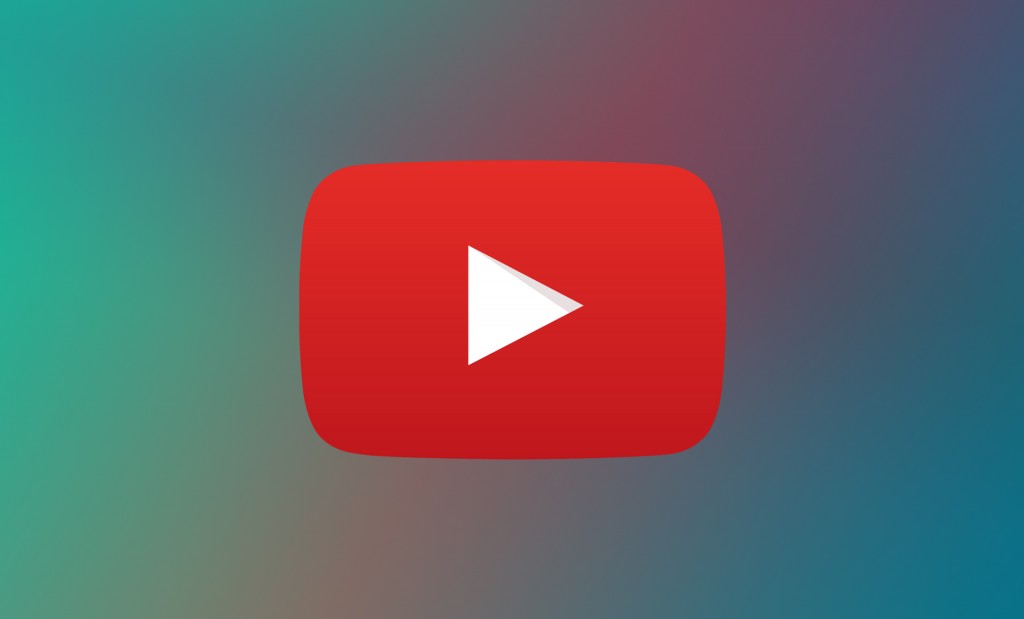
Вы на канале iphoneгик.
Если вы посмотрите это видео вы научитесь включать видео в фоновый режим без оплаты подписки youtube premium.
В чем собственно проблема? Если вы захотите воспроизвести какое-нибудь видео в фоне, то есть во время воспроизведения видео просто заблокировать экран, а затем включить только звук, то она у вас не раз воспроизведётся потому, что youtube продает это возможность отдельно в виде платной подписки.
Но есть способ воспользоваться этой функцией бесплатно. Сейчас я покажу как это сделать, а также я сравню этот метод с youtube premium.
Эту идею я подсмотрел на канале александр вовк. Он собирают баги про apple. Ссылка на его канал в описании или в первом комментарии.
Как же слушать youtube в фоне?
Итак, вы запускаете youtube, затем выбираете какое-нибудь видео которое вы хотите послушать в фоне.
Например mankind divided ost. Это музыка из игры deus ex mankind divided.
Для того чтобы вывести ее в фоновый режим, вы нажимаете вот эти три точки и нажимайте поделиться.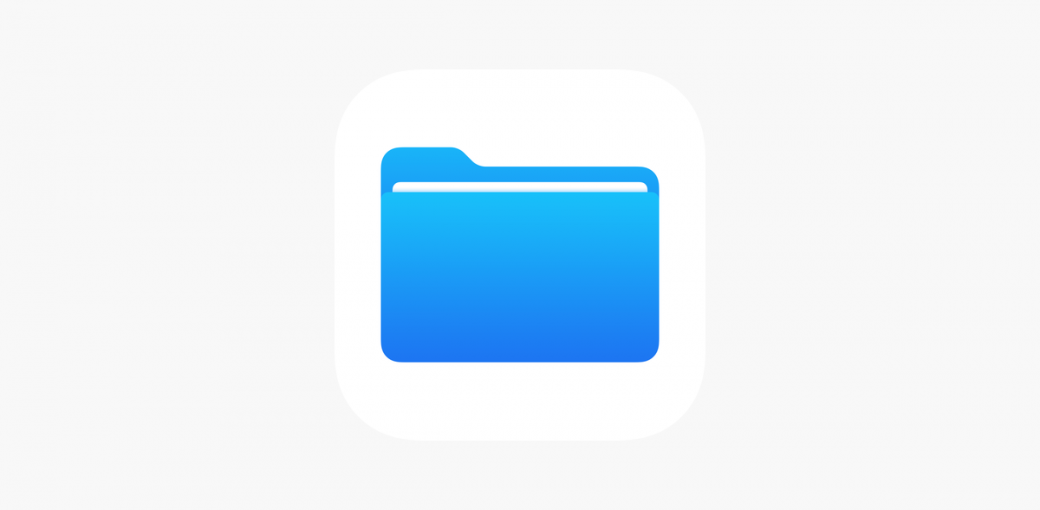
То есть просто берёте и копируйте ссылку на это видео. Затем, вы заходите в сафари и вставляете эту ссылку которую только что скопировали. После этого вы нажимаете вот эту клавишу с двумя буквами A и выбираете «запрос настольного веб-сайта».
То есть, вы запрашиваете версию которая предназначена для настольных компьютеров.
После этого вы запускаете воспроизведение и открывается стандартный плеер.
Далее вы просто блокируете экран затем снова нажимайте блокировку и нажимаете play. Музыка воспроизводится в фоновом режиме.
Вот такой простой способ слушать youtube в фоне.
В принципе, все работает: перемотка, воспроизведение, пауза — но она нестабильна.
Если вы хотите большей стабильности, то вы можете оформить подписку youtube премиум.
Вы заходите свой профиль, затем оформить подписку youtube премиум и здесь вы можете оформить подписку youtube премиум.
Он предлагает бесплатно воспользоваться этим сервисом в течение месяца. Это я сейчас и сделаю. Я попробую бесплатно.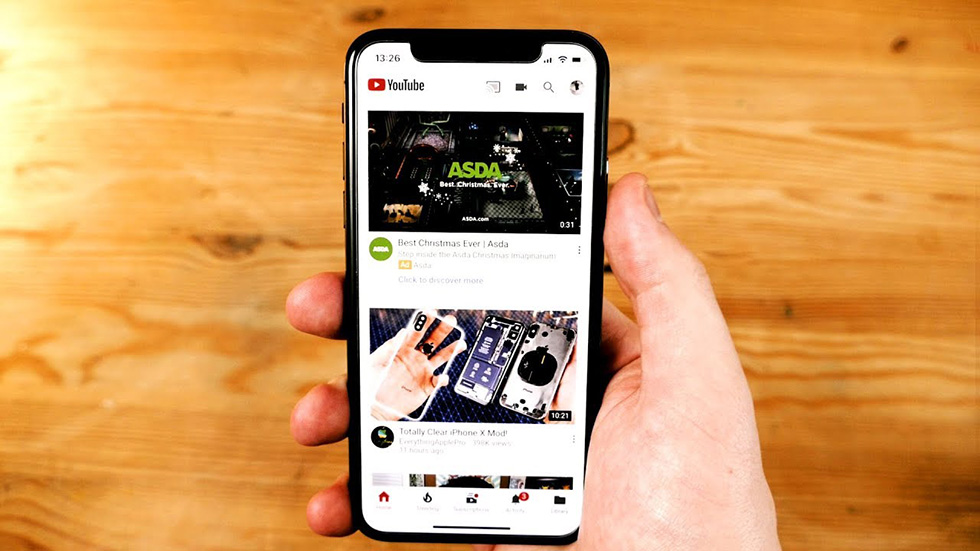
Я уже оформил месячную бесплатную подписку и теперь покажу вам как это работает в youtube premium.
Я запускаю youtube он приветствует меня. Заходим в аккаунт, затем «настройки» и крутим самый низ до фонового воспроизведения и оффлайн режим.
Здесь можно выбрать когда включается фоновое воспроизведение: всегда или когда отключены наушники или полностью отключено.
Теперь, попробуем посмотреть что нибудь фоновом режиме зайдем тот же самый mankind divided ost попробуем его воспроизвести.
Музыка воспроизводится. Я вышел с ютуба и музыка все еще воспроизводится. Но никакого управления этой музыкой нету. То есть, она воспроизводится в фоне но этим никак нельзя управлять.
Удобно ли это? напишите в комментариях что вы об этом думаете.
Сравнивая с тем вариантом который я показывал, мне кажется тот вариант бесплатный гораздо более удобный.
Там хотя бы можно управлять воспроизведением. Здесь же в youtube premium никакого удобного способа управления воспроизведением нету и как вообще им управлять не понятно.
То есть, нужно заходить в youtube здесь нажимать паузу все время заходить в iphone и переключать треки.
Но это же не удобно.
А вам вообще интересно загружать музыку? Может вы просто хотите послушать музыку? Если что у меня есть классное видео про то как загружать музыку на iphone.
Ссылка на экране.
Напишите в комментариях что вы об этом думаете.
Вы были на канале айфонгик, сайт iphoneгик точка ми.
Пока!
iOS 13 YouTube YouTube Premium Музыка
Понравилась статья? Поделись с друзьями!
Свежие новости от iPhoneGeek
Далее »
Как сделать резервную копию айфона (видео)
Как воспроизводить видео YouTube в фоновом режиме на вашем iPhone
- Вы можете воспроизводить видео YouTube в фоновом режиме на своем iPhone, используя YouTube Premium или Safari.
- YouTube Premium позволяет воспроизводить видео, когда приложение не открыто, но стоит 11,99 долларов в месяц.

- Вы также можете воспроизводить видео с YouTube в фоновом режиме в Safari, используя режим просмотра.
Многие люди используют YouTube в качестве основного приложения для потоковой передачи музыки. Но в отличие от других музыкальных приложений, если вы закроете приложение или заблокируете свой iPhone во время прослушивания, вся музыка отключится.
То есть, если вы не подписались на платную услугу подписки YouTube, YouTube Premium. Это единственный официальный способ воспроизведения YouTube в фоновом режиме на вашем iPhone.
Если вы не хотите подписываться на YouTube Premium, вы также можете воспользоваться уловкой, связанной с приложением Safari на вашем iPhone. Однако этот метод может быть привередливым и может быть удален в будущем обновлении.
Вот два способа воспроизведения YouTube в фоновом режиме на вашем iPhone, чтобы вы могли начать слушать видео, не открывая приложение.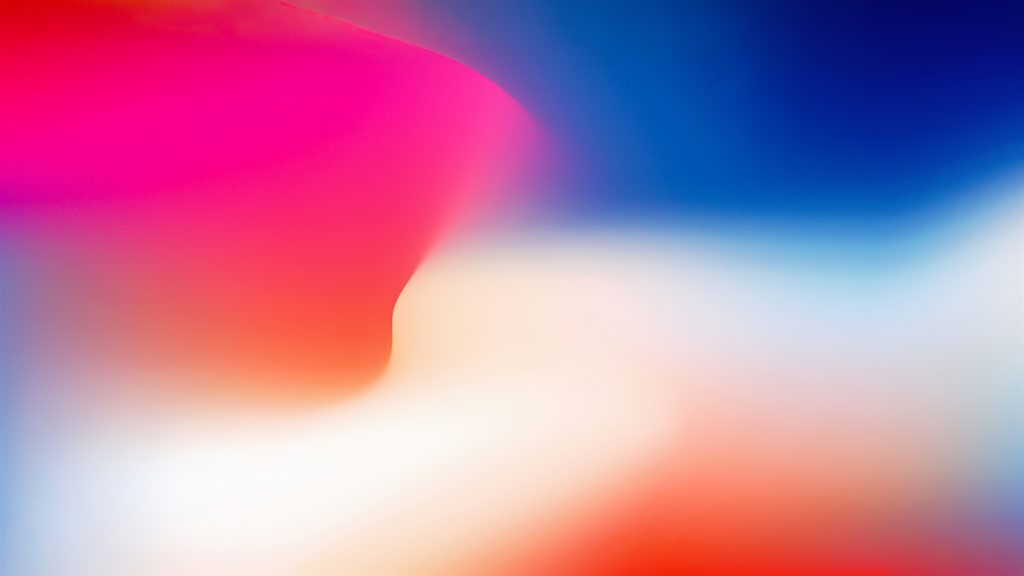
Как воспроизводить YouTube в фоновом режиме на iPhone с помощью YouTube Premium
Во-первых, вам необходимо подписаться на YouTube Premium.
YouTube Premium стоит 11,99 долларов в месяц за одну учетную запись (6,99 долларов в месяц, если вы студент) или 17,99 долларов в месяц за шесть учетных записей в «Семейном плане».
Регистрация избавит вас от всей рекламы в видеороликах YouTube, позволит вам загружать видео для просмотра в автономном режиме, а также предоставит вам доступ как к видео «YouTube Original», так и к YouTube Music, службе потоковой передачи музыки на сайте.
И, конечно же, вы получите возможность воспроизводить и слушать любое видео на YouTube в фоновом режиме, даже при использовании других приложений.
Как подписаться на YouTube Premium
Теперь давайте рассмотрим, как подписаться на YouTube Premium.
1. Перейдите на главную страницу YouTube Premium, которую можно найти здесь.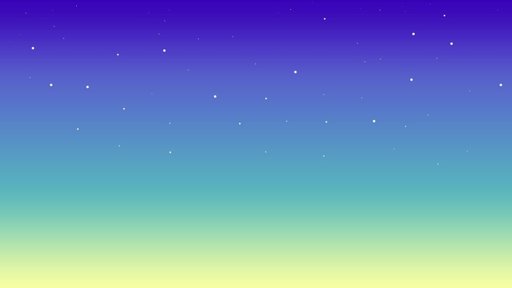
2. Нажмите синюю кнопку с надписью ПОПРОБУЙТЕ БЕСПЛАТНО , после чего откроется окно для ввода платежной информации.
Перейдите на главную страницу YouTube Premium, чтобы начать процесс регистрации.
Мейра Гебель
3. Введите платежную информацию и почтовый индекс. YouTube Premium предлагает трехмесячную бесплатную пробную версию, поэтому, если вы регистрируетесь впервые, с вас не будет взиматься плата в размере 11,99 долларов США, пока не пройдут месяцы. Однако YouTube может сначала взимать с вас комиссию в размере 1 доллара США, чтобы убедиться, что платежная информация, которую вы им предоставили, действительна — этот доллар должен быть возвращен в течение нескольких дней.
Введите платежную информацию, которую вы хотите использовать для оплаты Premium.
Мейра Гебель
4. Учетной записи YouTube, которую вы использовали для подписки на Premium, будет немедленно предоставлен доступ ко всем новым функциям Premium.
Как воспроизводить видео YouTube в фоновом режиме
Теперь, когда у вас есть YouTube Premium, вот как можно воспроизводить видео в фоновом режиме:
1. Откройте приложение YouTube на своем iPhone.
2. Перейдите к видео, которое вы хотите слушать в фоновом режиме.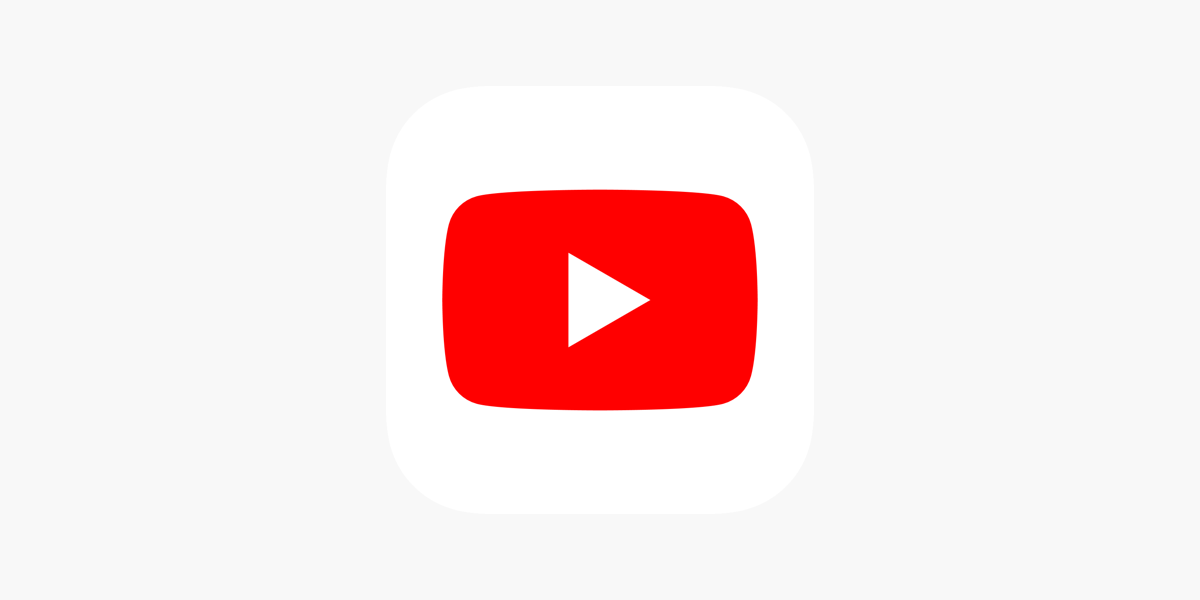
3. Как только начнется воспроизведение, не стесняйтесь заблокировать свой iPhone или закрыть приложение и открыть другое. Вы можете приостановить и воспроизвести звук видео из Центра управления iPhone, открыв его и ненадолго удерживая палец на вкладке «Музыка».
Вы можете управлять громкостью и воспроизведением из Центра управления вашего iPhone.
Мейра Гебель
Пока у вас есть подписка на YouTube Premium, вы сможете слушать видео на YouTube, не открывая приложение.
Совет . Вы можете настроить или отключить фоновое воспроизведение, перейдя Настройки в приложение YouTube и выбрав Фоновое воспроизведение . Оттуда вы можете установить либо Всегда вкл. , Выкл. , либо Наушники или внешние динамики .
Оттуда вы можете установить либо Всегда вкл. , Выкл. , либо Наушники или внешние динамики .
Как смотреть YouTube в фоновом режиме с помощью приложения Safari на iPhone
С момента запуска YouTube Premium компания Google усердно работала над тем, чтобы это был единственный способ воспроизведения YouTube в фоновом режиме. Каждые несколько месяцев появляется новый трюк, который позволяет пользователям обойти его, но его быстро исправляют.
Это новейший трюк. Это включает в себя открытие YouTube в приложении Safari, а затем использование режима рабочего стола, чтобы ваш телефон думал, что это просто обычное видео, которое можно воспроизводить в фоновом режиме.
1. Откройте Safari и перейдите на сайт www.youtube.com. Если вы сделаете это, и он автоматически перенаправит вас в приложение YouTube, вам может потребоваться удалить приложение.
2. Найдите видео, которое вы хотите воспроизвести в фоновом режиме, и начните его воспроизведение.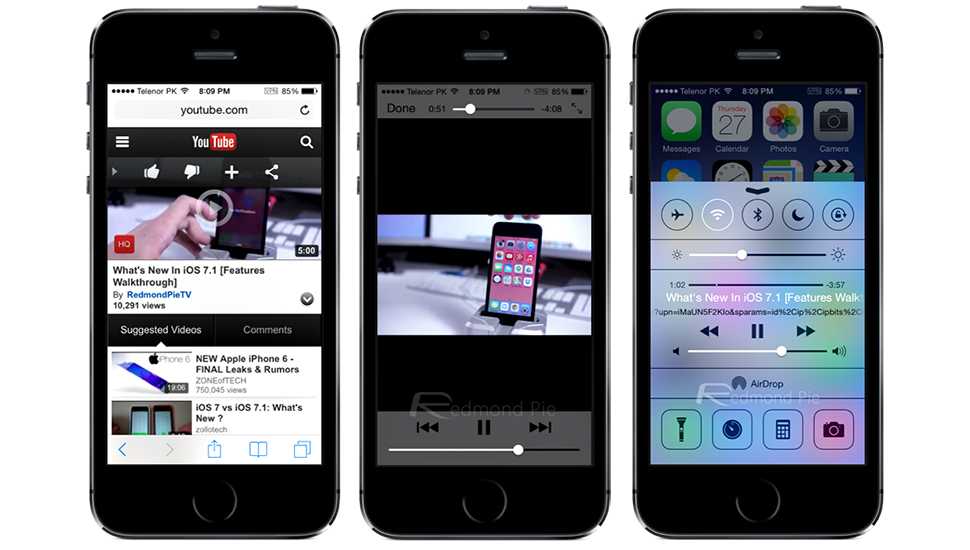
3. Коснитесь значка aA в нижнем левом углу экрана и выберите Request Desktop Website .
Включите вид рабочего стола.
Мейра Гебель
4. Страница перезагрузится, и новый видеопроигрыватель будет выглядеть точно так же, как веб-сайт YouTube, который вы видите на компьютере. Нажмите на видео еще раз, чтобы начать его воспроизведение. Он начнет играть в полноэкранном режиме.
Примечание : иногда, когда вы нажимаете Запрос веб-сайта рабочего стола , вы возвращаетесь на домашнюю страницу YouTube.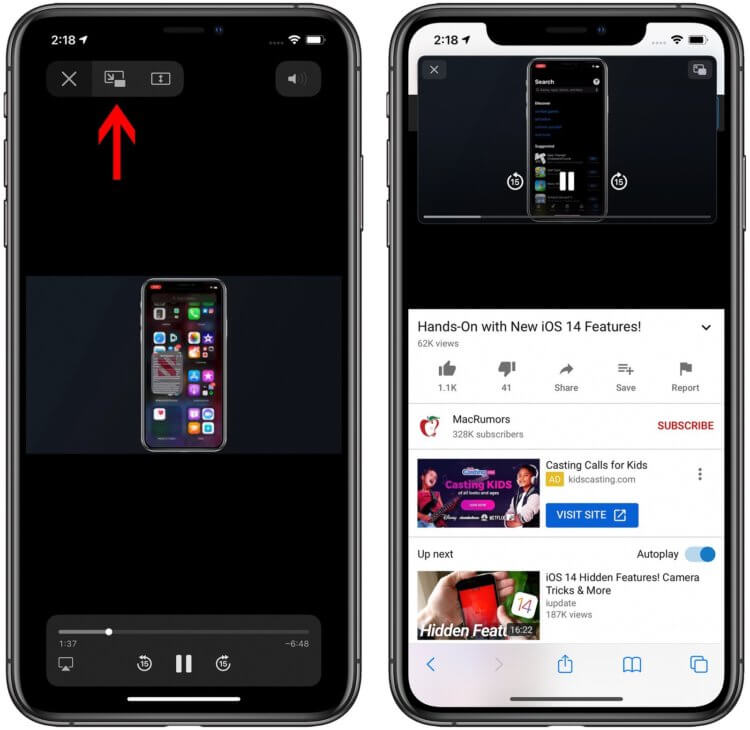 Просто нажмите кнопку со стрелкой назад, и вы вернетесь к видео, которое вы смотрели.
Просто нажмите кнопку со стрелкой назад, и вы вернетесь к видео, которое вы смотрели.
Эта новая страница будет иметь все функции настольного веб-сайта YouTube.
Мейра Гебель
5. Закройте приложение. Вы заметите, что звук перестанет воспроизводиться — это нормально.
6. Откройте Центр управления вашего iPhone. В поле, которое показывает, какая музыка сейчас играет, нажмите кнопку воспроизведения .
Нажмите кнопку воспроизведения, чтобы возобновить воспроизведение видео в фоновом режиме.
Мейра Гебель
Подсказка . В зависимости от модели вашего iPhone вы можете открыть Центр управления, проведя пальцем вниз от правого верхнего угла экрана или проведя пальцем вверх от нижнего края.
Теперь вы сможете заблокировать свой телефон, использовать другие приложения и даже просматривать другие страницы Safari при воспроизведении YouTube в фоновом режиме. Просто обратите внимание, что если вы воспроизводите из плейлиста, вам нужно будет сделать это для каждого отдельного видео.
YouTube воспроизводится с экрана блокировки iPhone.
Мейра Гебель
Мейра Гебель
Мейра Гебель — внештатный репортер из Портленда, штат Орегон.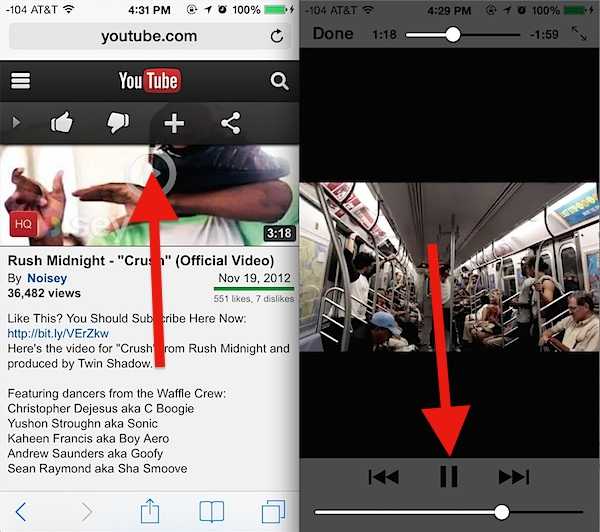 Она пишет о бизнесе, культуре и технологиях для Insider. Ее работы были представлены в Digital Trends, Willamette Week, USA Today и других изданиях. Окончила Колумбийскую школу журналистики и Государственный университет Сан-Франциско.
Она пишет о бизнесе, культуре и технологиях для Insider. Ее работы были представлены в Digital Trends, Willamette Week, USA Today и других изданиях. Окончила Колумбийскую школу журналистики и Государственный университет Сан-Франциско.
Не стесняйтесь обращаться к ней в Твиттере, где ее можно найти большую часть времени, @MeiraGebel.
ПодробнееПодробнее
Как заставить музыку YouTube воспроизводиться в фоновом режиме на iPhone
Pocket-lint поддерживается читателями. Когда вы покупаете по ссылкам на нашем сайте, мы можем получать партнерскую комиссию. Узнать больше
- Дом
- Телефоны
- Новости по телефону
Новости YouTube по телефону
Кэм Бантон, редактор
·
Карманный ворс
— для воспроизведения фоновой музыки приложению YouTube требуется подписка
— Однако есть обходной путь!
Почему вы можете доверять Pocket-lint
(Pocket-lint) — большинство музыкальных приложений на iPhone позволяют воспроизводить музыку в фоновом режиме. В конце концов, они были бы практически бесполезны, если бы не могли. Для видеоприложений это не так, что, опять же, имеет смысл, поскольку вы не можете смотреть видео с заблокированным iPhone и телефоном в режиме ожидания.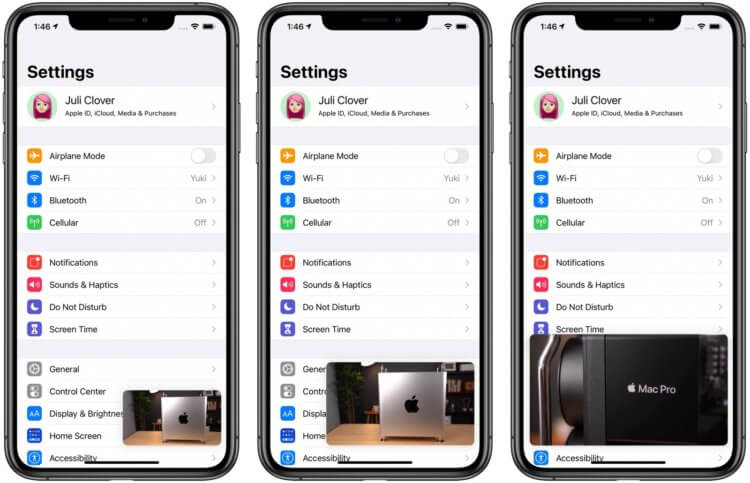
Вместе с YouTube приложение представляет собой своего рода платформу «два в одном», которая предлагает видео и музыкальные клипы, что в наши дни является удивительно популярным способом потребления музыки. Там же можно найти выпуски подкастов и концерты.
- Объяснение службы потоковой передачи музыки YouTube
Теперь YouTube позволяет вам использовать свое видеоприложение для воспроизведения музыки в фоновом режиме, но с одной оговоркой: вам нужно быть подписчиком Premium, чтобы воспользоваться этой функцией. Конечно, вы можете использовать приложение YouTube Music, но опять же, для этого вам также нужно быть подписчиком.
К счастью, есть обходной путь, который позволяет бесплатно воспроизводить музыку из видео на YouTube в фоновом режиме, и это действительно несложно. Посмотрите наше краткое видео ниже или следуйте письменному руководству ниже.
Как проигрывать музыку с YouTube в фоновом режиме на iPhone
Хитрость заключается в том, чтобы использовать браузер вашего телефона по умолчанию, Safari:
- Откройте Safari и перейдите на YouTube.
 com. слушать
com. слушать - Коснитесь значка «Аа» в строке адреса/поиска
- В раскрывающемся меню выберите «Запросить настольный сайт»
- Нажмите «Воспроизвести» на своем видео
В этот момент, когда вы вернетесь на главный экран или заблокируете телефон, музыка остановится, потому что видео остановится играть. Однако вы можете легко запустить его снова, не возвращаясь к браузеру.
Pocket-lint
- Раскрывающийся Центр управления (или потяните его снизу вверх, если у вас iPhone с TouchID)
- Найдите виджет воспроизведения музыки
- На нем должна быть указана дорожка песни из браузера
- Нажмите кнопку воспроизведения
После того, как вы это сделаете и откроете Центр управления, вы должны увидеть возможность снова воспроизвести музыку. Во время воспроизведения вы можете заблокировать свой телефон, а также воспроизводить и приостанавливать воспроизведение с экрана блокировки или просто заниматься своими делами, используя другие приложения на телефоне.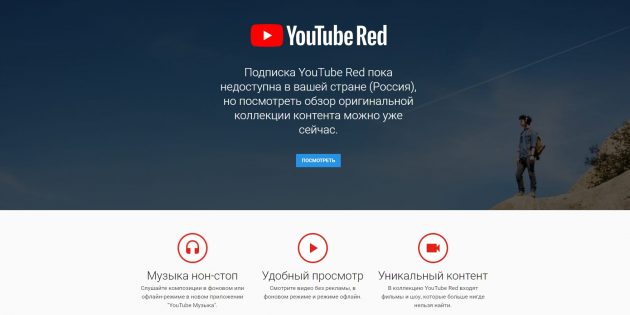
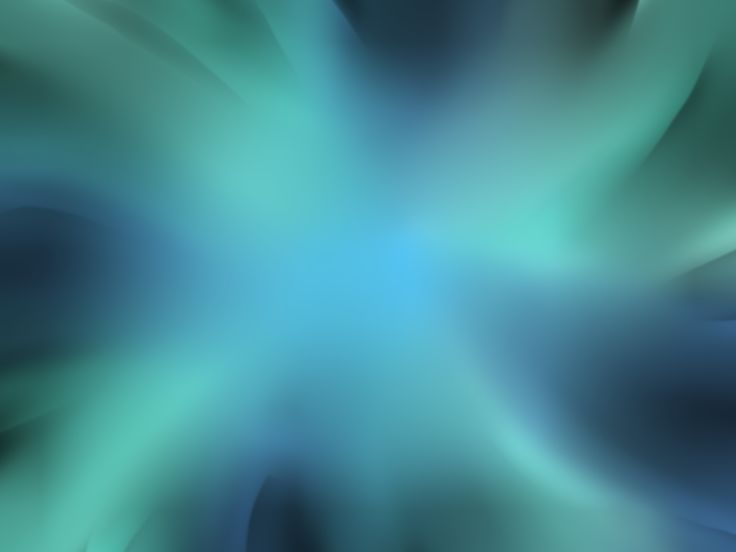

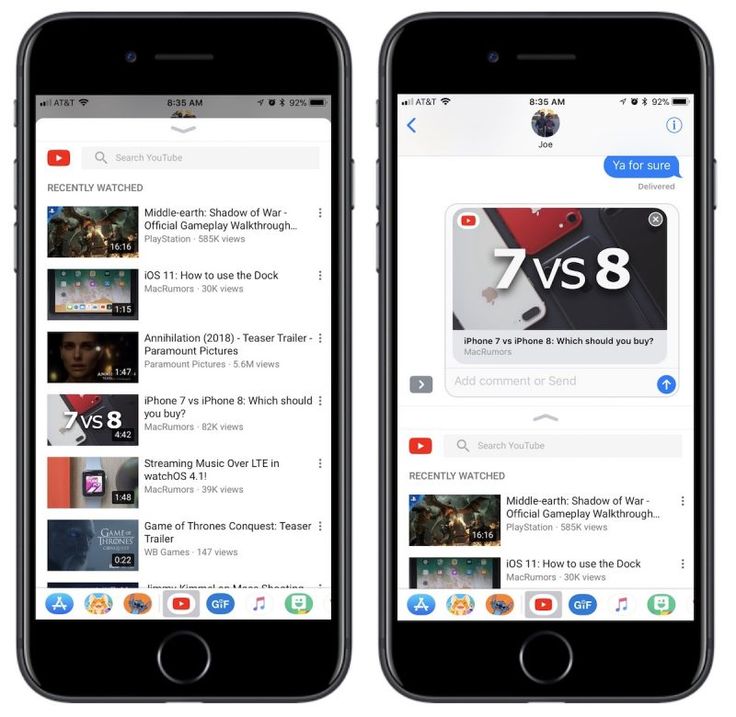 com. слушать
com. слушать